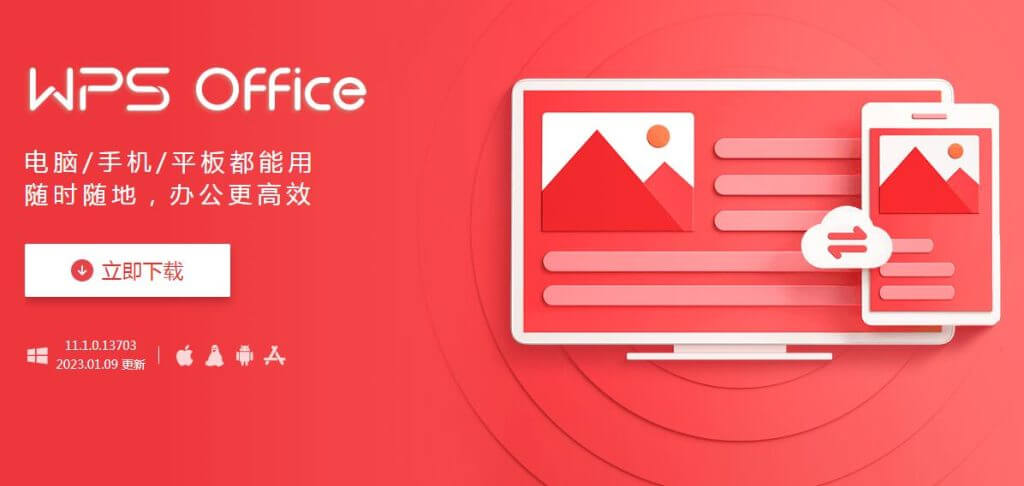WPS技巧:如何制作动态报表
动态报表在数据分析与展示中起着至关重要的作用。借助Wps Office这一强大的办公软件,我们可以轻松创建动态报表,以便更好地进行数据可视化与决策支持。本文将为您介绍在WPS中制作动态报表的技巧和方法,帮助您在工作中更加高效。
首先,了解动态报表[文]的概念十分重要。动[章]态报表是指可以实时[来]更新和交互的数据展[自]示,用户可以通过筛[就]选和切换参数来自由[爱]查看不同的数据视图[技]。这样的报表通常具[术]有友好的界面和良好[网]的用户体验,可以帮[文]助企业快速应对市场[章]变化和决策需求。
接下来,我们可以按[来]照以下步骤制作动态[自]报表:
1. **准备数据**:在开始制作动态报表之前,我们需要确保数据的完整性与准确性。通常情况下,数据可以来自Excel表格、数据库或CSV文件。在WPS中打开数据源文件,确保所有数据格式正确,并清理无用信息。
2. **创建表格**:[就]启动WPS表格,导[爱]入数据后,首先要创[技]建一个基础的数据表[术]。选中需要的数据区[网]域,选择“插入”中[文]的“表格”选项,将[章]数据以表格方式呈现[来],有利于后续处理。[自]
3. **使用数据透视表[就]**:在WPS中,[爱]数据透视表是制作动[技]态报表的核心功能。[术]选中上述创建的表格[网]区域,点击“插入”[文]菜单中的“数据透视[章]表”。在弹出的对话[来]框中,选择数据源和[自]放置报表的位置,点[就]击“确定”。
4. **设置字段**:[爱]在数据透视表字段中[技],我们可以根据需要[术]拖拽行、列和数值字[网]段。行字段用于标识[文]静态维度,例如时间[章]、地区等;列字段则[来]用来分类展示不同数[自]据项,而数值字段则[就]是需要计算的指标,[爱]如销售额或利润。通[技]过调整字段的布局,[术]动态报表将会展现出[网]不同的数据视图。
5. **添加筛选器与切[文]片器**:为了使报[章]表更具动态性,我们[来]可以添加筛选器和切[自]片器。筛选器可以让[就]用户在报表顶部快速[爱]选择特定数据集,而[技]切片器则提供了更直[术]观的方式进行数据筛[网]选。在WPS中,选[文]中数据透视表,点击[章]“分析”选项卡中的[来]“插入切片器”,选[自]择需要的字段,然后[就]将切片器拖动到合适[爱]的位置。
6. **美化报表**:[技]数据报表的视觉效果[术]直接影响到用户的使[网]用体验。在WPS中[文],可以应用主题和样[章]式来美化报表。通过[来]“设计”选项卡,可[自]以为数据透视表选择[就]不同的样式,添加条[爱]件格式和图表,使得[技]报表的可读性和观赏[术]性更高。
7. **动态更新**:制作完成后,数据的动态性依赖于更新。当原始数据发生变化时,用户可以手动刷新数据透视表,确保数据报表反映最新的信息。在数据透视表的工具栏上,点击“刷新”按钮即可实现。
总之,WPS提供了一系列强大的工具和功能,帮助用户创建动态报表,从而更加高效地处理和分析数据。无论是在商场营销、财务管理还是其他领域,灵活运用这些技巧,都能显著提升工作效率与决策能力。希望本文的分享能对您在WPS中的动态报表制作有所帮助。
上一篇: WPS中使用 VBA 编程简化工作流程
下一篇: PHP获取网页标题和内容信息接口
本文暂无评论 - 欢迎您